Si cuando programas una entrada en tu WordPress te encuentras este error… Aprende a solucionarlo tu mismo en menos de dos minutos.
A continuación repasamos todos los pasos que hemos visto en el videotutorial de hoy:
Para solucionar el problema de la programación perdida en tu instalación de WordPress, dirígete al panel de tu alojamiento web.
Si el tu hosting tiene un panel cPanel, en el apartado Avanzada, haz click en la opción Trabajos de Cron.
Una vez en la pantalla de trabajos de cron, dentro de la sección Añadir nuevo trabajo de cron, haz click en el desplegable de –Configuración común– y selecciona la opción Una vez cada 5 minutos (*/5****).
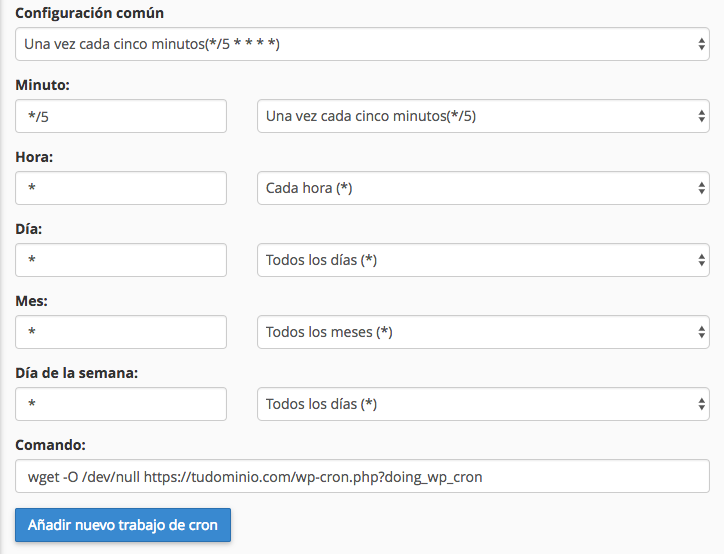
Verás que el resto de campos se rellenan automáticamente salvo el campo Comando. En él debes incluir el siguiente código, sustituyendo tudominio.com por el dominio de tu proyecto.
wget -O /dev/null https://tudominio.com/wp-cron.php?doing_wp_cronPor último, haz click sobre el botón Añadir nuevo trabajo de cron para terminar la configuración.
Resumiendo…
Cómo ves, solucionar el problema de la programación perdida en tu WordPress se resume a una línea de código. Si estás empezando con tu proyecto y estás generando contenido, es un error que te puedes encontrar con frecuencia. Solucionarlo está en tu mano. Ya que si tienes automatizada la publicación de tus redes sociales, por ejemplo con Nelio Content, este error puede hacer que tu plan de contenidos se vea alterado.
Espero que te haya resultado útil este pequeño tutorial. Y si tienes alguna pregunta sobre tu hosting, no dudes en contactar conmigo. Nos vemos la próxima semana, con un nuevo videotutorial. Hasta entonces… ¡feliz semana! 😉